怎样删除w7系统隐藏软件 win7系统如何删除隐藏软件
时间:2021-11-04作者:zhong
我们在使用电脑的时候,都会遇到电脑空间不足之类的问题,这是我们就需要删除一些没用的软件,最近就有win7用户想把系统隐藏的软件给删除了,那么如何删除w7系统隐藏软件呢,下面小编给大家分享win7删除系统隐藏软件的方法。
推荐系统:win7旗舰版正版系统
解决方法:
1、电脑屏幕的左下角点击开始图标。
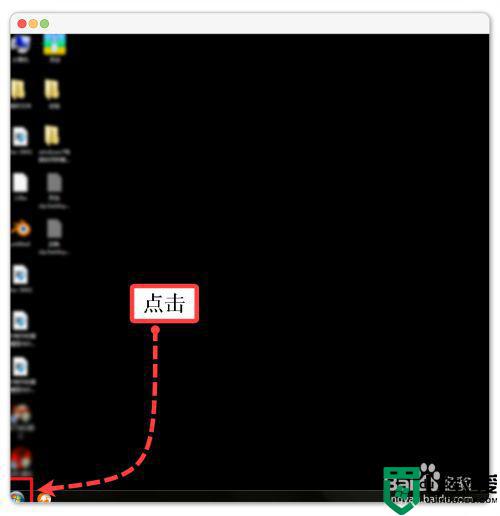
2、在弹出的开始列表中选择“控制面板”,点击进入。
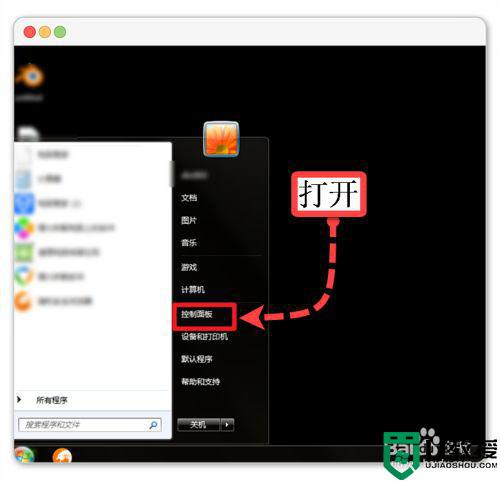
3、在控制面板中找到“卸载程序”选项,点击进入。
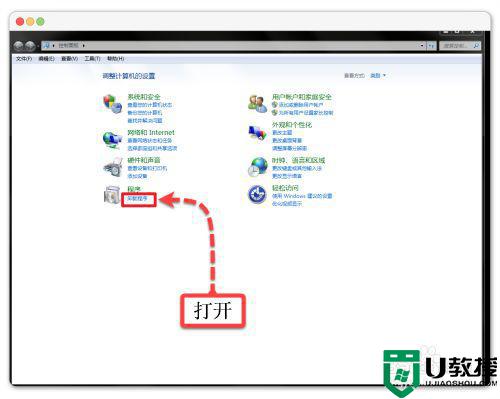
4、选择想要卸载的应用程序,双击。
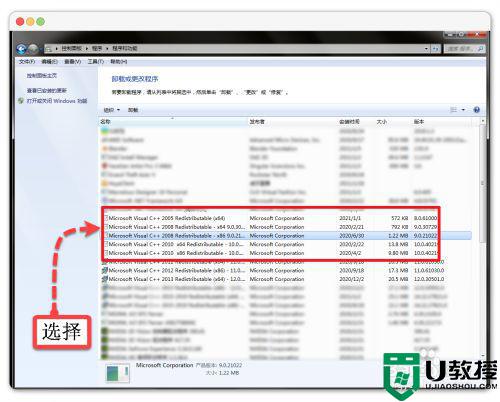
5、弹出的卸载框中选择卸载即可。
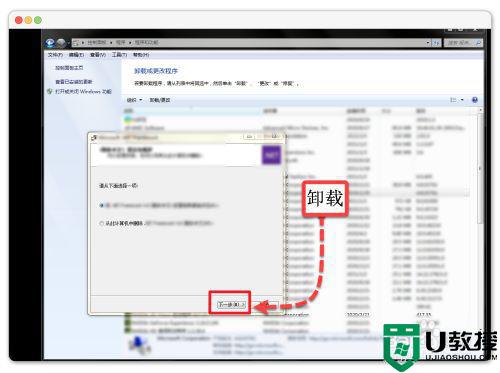
以上就是win7删除系统隐藏软件的方法,有不知道要怎么删除的,可以按上面的方法来进行删除。





